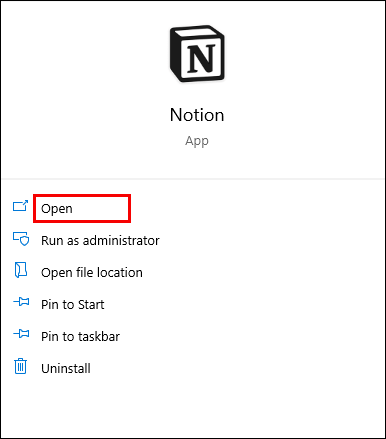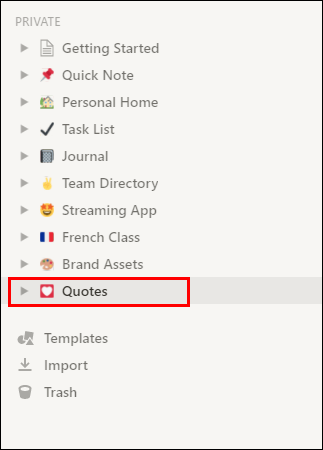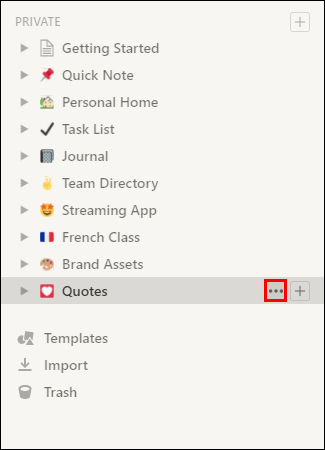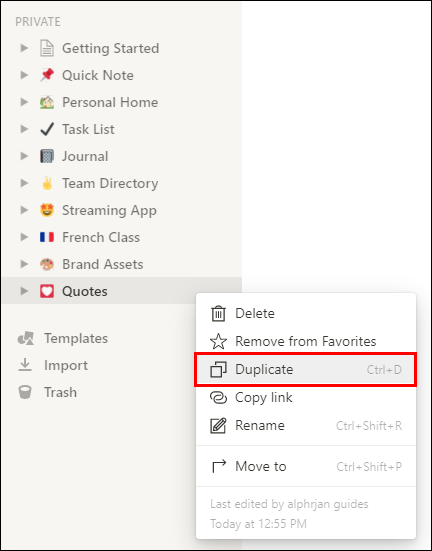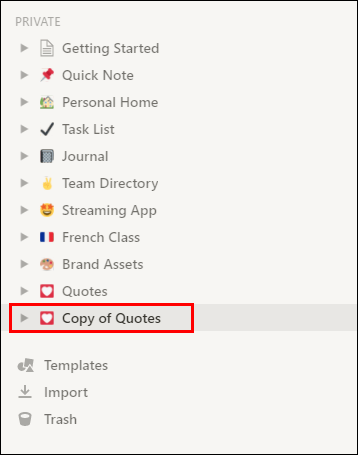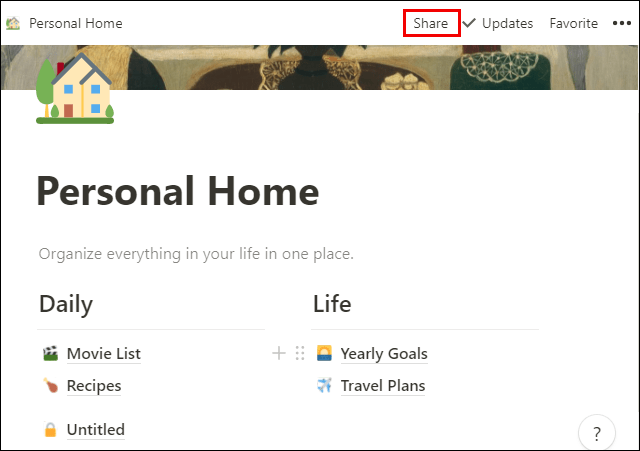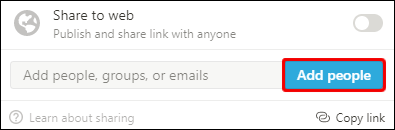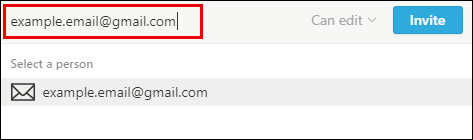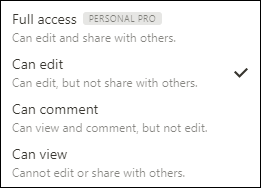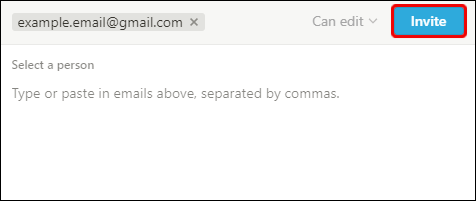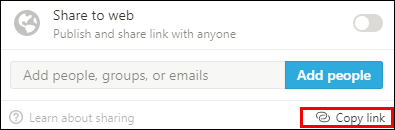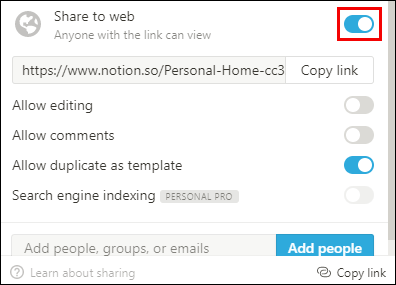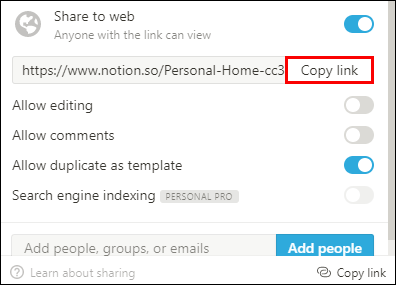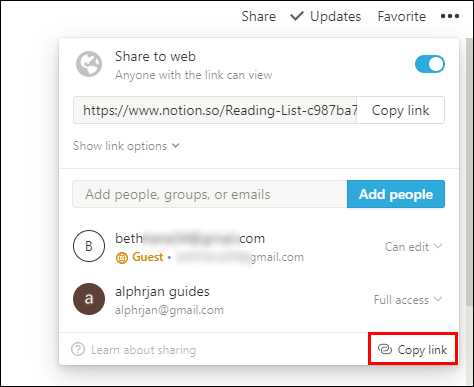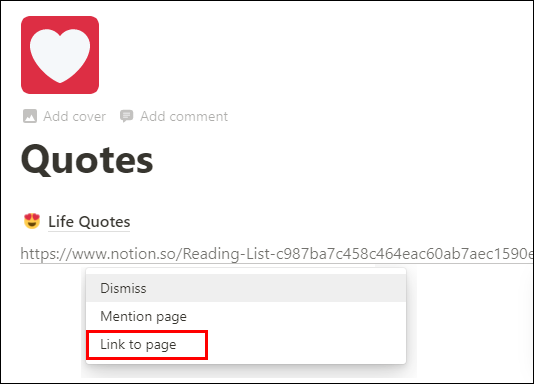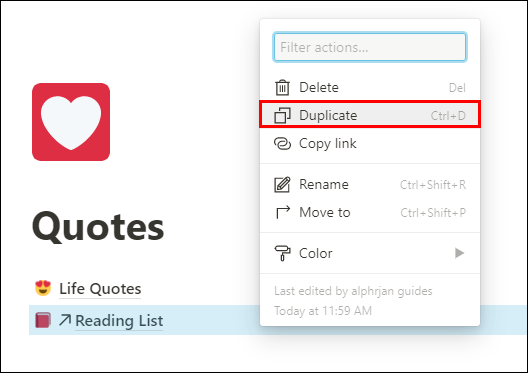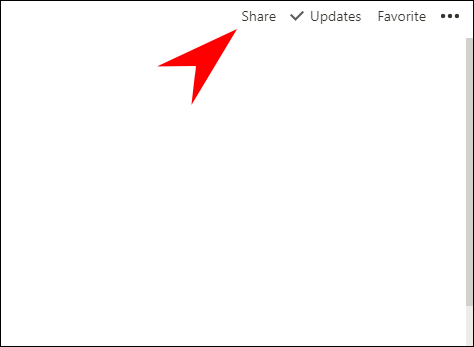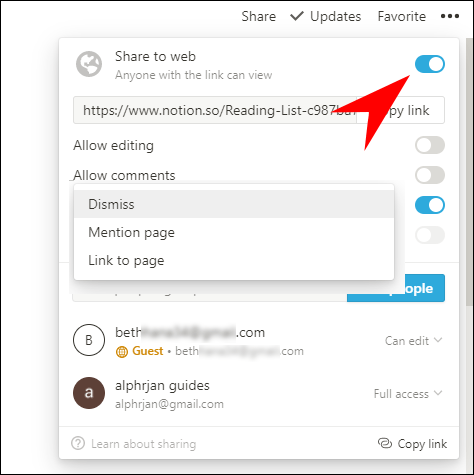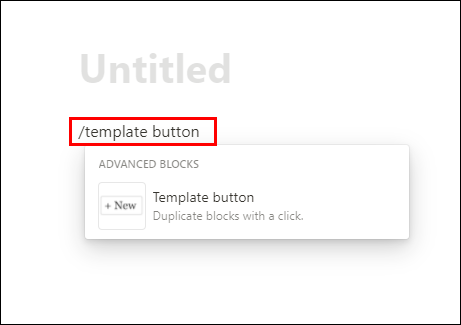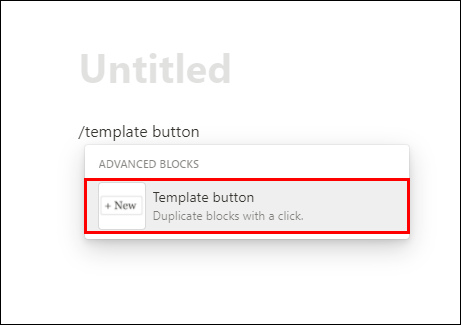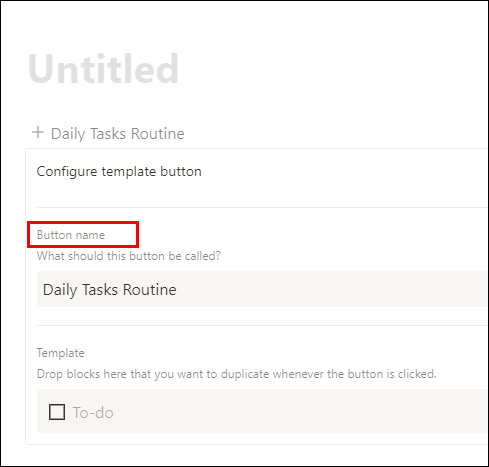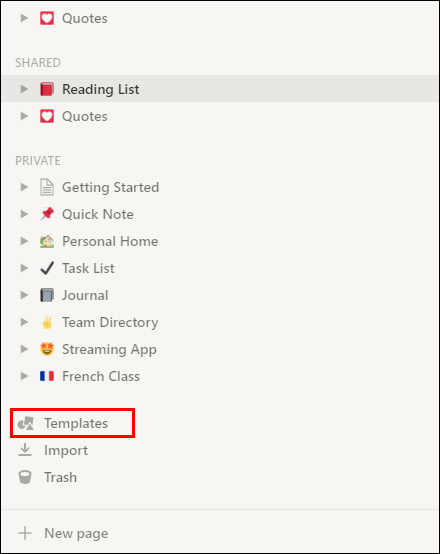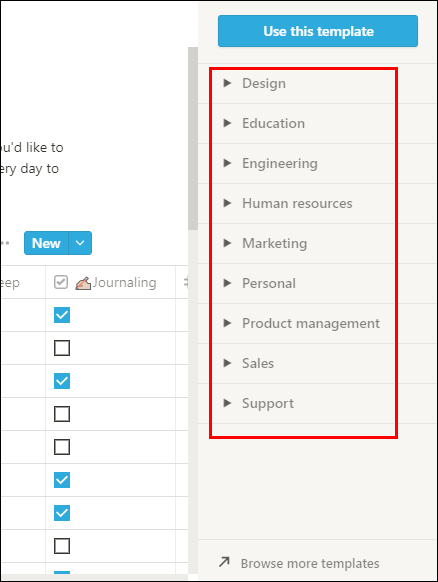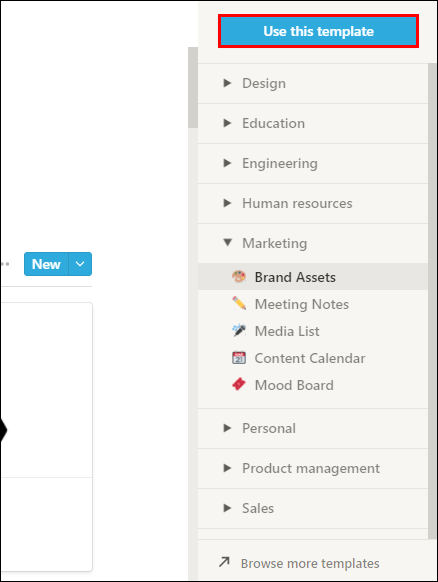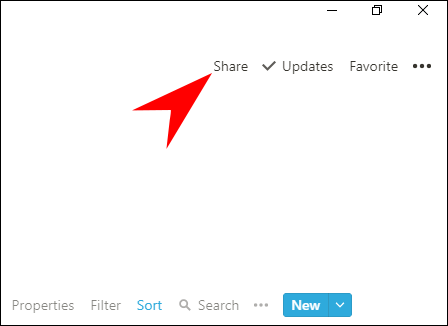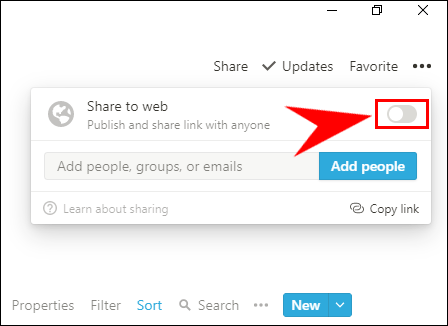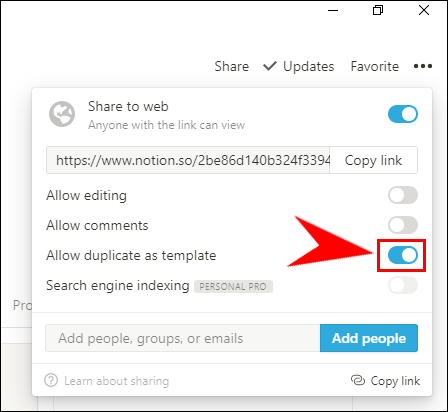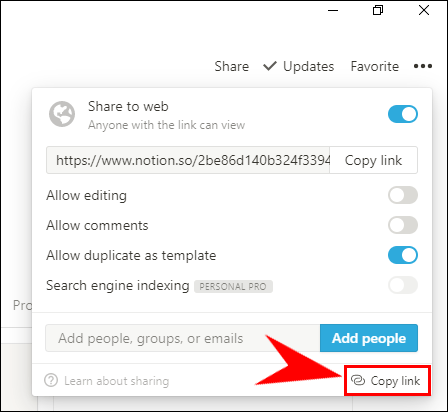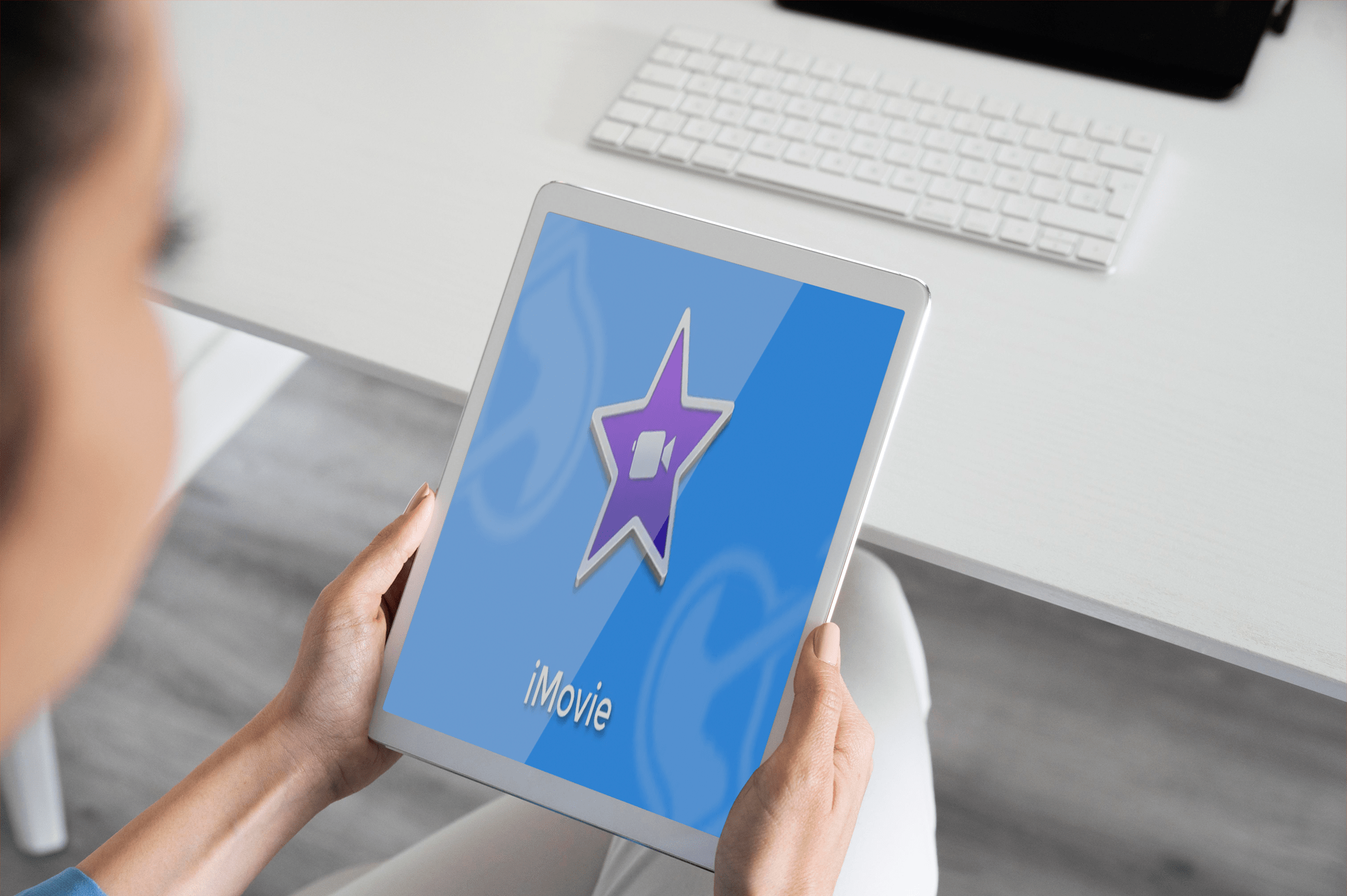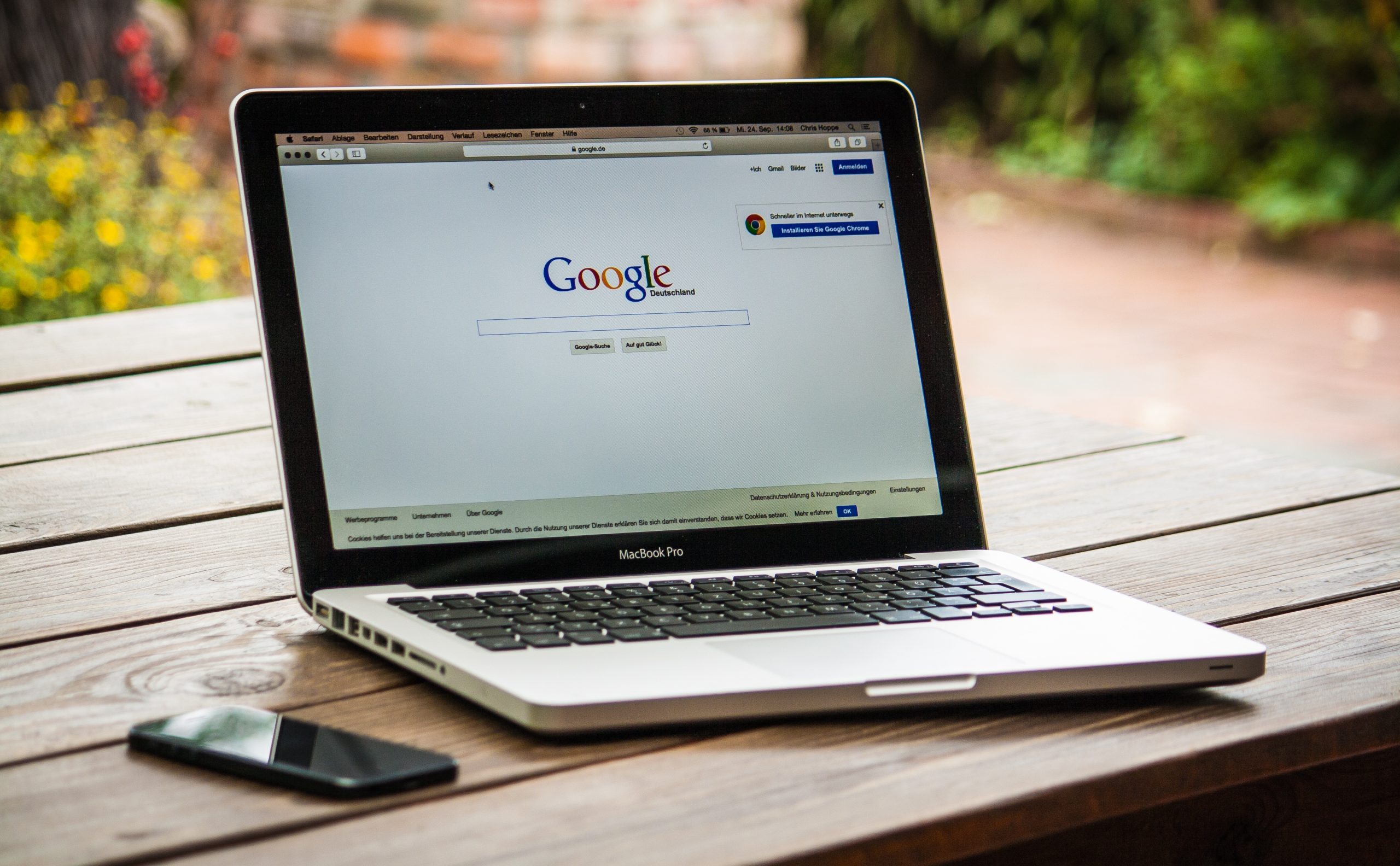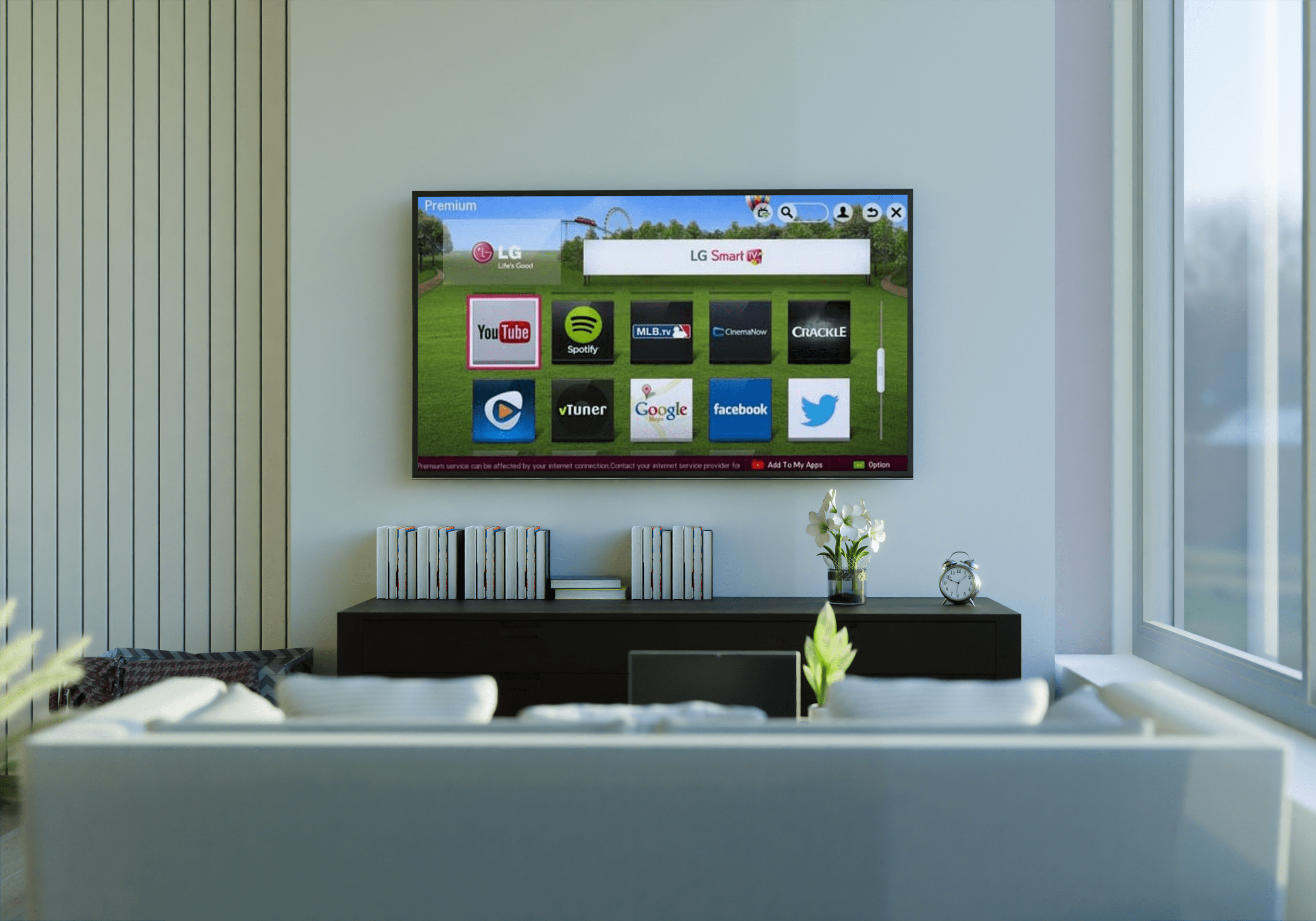Как скопировать страницу в Notion
Копирование одной страницы документа иногда может сэкономить вам часы дополнительной работы, независимо от того, в какой программе вы работаете. Нет ничего проще, чем просто скопировать часть содержимого, чтобы перенести его структуру в новый документ. Если вам нужны инструкции по дублированию страниц Notion, вы найдете их в этой статье.

Вы также узнаете, как делиться страницами Notion или использовать их в качестве шаблонов, организовывать рабочее пространство, добавлять изображения и многое другое.
Как скопировать страницу в Notion
К счастью, копирование страницы Notion - довольно простой процесс, который не займет больше 10 секунд вашего времени. Вы можете дублировать свою страницу двумя способами, и мы покажем вам оба.
Скопируйте страницу в Notion с боковой панели
Вот первый способ копирования страниц в Notion, который выполняется с боковой панели.
- Запустите Notion на своем ПК или Mac.
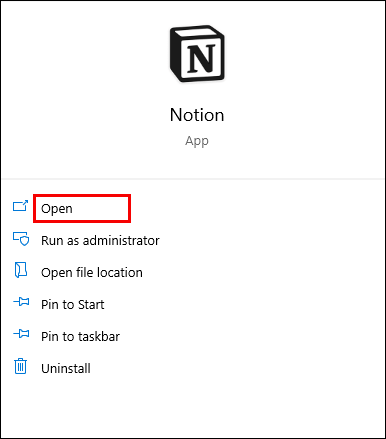
- Перейдите на левую панель и найдите страницу, которую хотите скопировать.
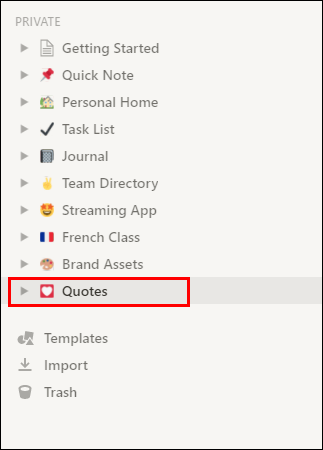
- Вы увидите две кнопки: многоточие (…) и кнопку с плюсом (+). Щелкните многоточие. Это откроет меню этой конкретной страницы.
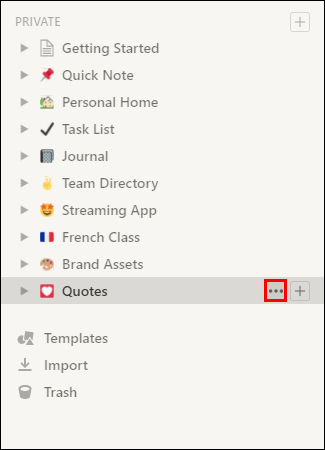
- В раскрывающемся меню выберите «Дублировать».
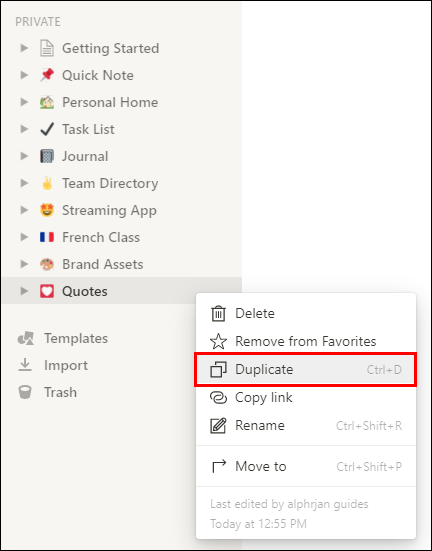
- Теперь вы увидите копию своей страницы на левой панели. Он будет отображаться как «Копия [имя страницы]» и по умолчанию будет отображаться прямо под исходной страницей. Вы можете перетащить его вверх или вниз по списку, просто щелкнув и удерживая страницу, а затем перетащив ее в то место, где вы хотите ее разместить.
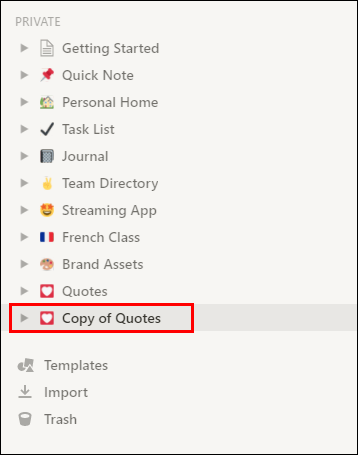
Скопируйте страницу в Notion с помощью ярлыков
В Notion есть еще более простой способ скопировать страницу - использовать ярлыки.
- Запустите Notion на своем ПК или Mac.
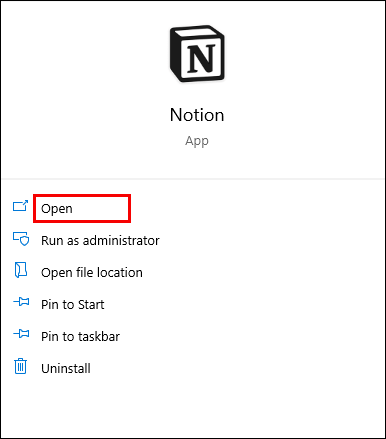
- Перейдите на левую панель и найдите страницу, которую хотите скопировать.
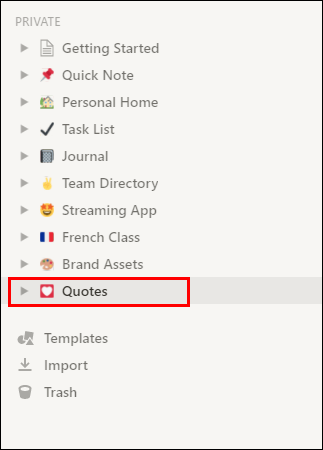
- Щелкните эту страницу и нажмите следующие сочетания клавиш:
- Control + D для Windows
- Command + D для Mac
Вы сделали копию своей страницы с описанием.
Как организовать в понятии
Не секрет, что Notion становится одним из самых быстрорастущих приложений для повышения производительности на рынке. Это все из-за его чрезвычайно хорошо организованной экосистемы, которая представляет собой надежную смесь блоков контента. Блоки, которые вы можете создавать и настраивать бесконечно и в соответствии с вашими потребностями.
Если вы только начинаете использовать Notion, вы можете задаться вопросом, как организовать свои страницы, чтобы они были максимально функциональными.
Мы дадим вам несколько полезных советов, которые помогут вам максимально эффективно использовать приложение как новичок:
- Используйте одно рабочее пространство вначале. Вы можете потеряться, жонглируя между разными рабочими пространствами, если сразу перейдете в это. Привыкайте сначала жонглировать страницами, а затем переходите к жонглированию рабочими областями.
- Посвятите каждую страницу определенной теме. Мы знаем, что этот совет может показаться немного противоречивым, поскольку у вас может быть список дел на странице «Журнал». Но чего вам не следует делать, так это смешивать рабочие страницы, скажем, со страницей вашего журнала. Если какой-то контент из вашего журнала также должен перейти на вашу рабочую страницу, вы можете просто связать эти страницы вместо того, чтобы копировать везде один и тот же текст.
- Вы также можете создавать вложенные страницы для связанных тем внутри одной страницы, как если бы вы делали вложенную папку внутри папки на своем компьютере.
- Используйте заголовки, чтобы придать странице более организованный вид. Вы можете поиграть с тремя разными типами и размерами заголовков, используя некоторые из них в качестве подзаголовков.
- Создавайте значки для своих страниц и выбирайте их по типу страницы. Например, если у вас есть страница «Класс французского», поместите на ее значок флаг Франции. Хотя это может показаться глупым, это поможет вам лучше организовать список страниц и быстрее находить страницы. Когда вы начнете добавлять больше страниц, поиск каждой страницы займет больше времени, а с помощью значков эту задачу можно сделать намного быстрее.
- Поиграйте со таблицами, списками или досками - это поможет визуально организовать ваш контент намного эффективнее.
Как поделиться страницами понятий
Вы можете поделиться любой страницей с другими. Вы можете выбрать, хотите ли вы поделиться с одним человеком, с командой или с Интернетом. Мы покажем вам, что делать для каждого из этих вариантов:
Поделиться с одним человеком
- Если вы работаете в команде, начните со страницы, которой хотите поделиться, в разделе «Личное» на боковой панели.
- Нажмите кнопку «Поделиться» в правом верхнем углу страницы.
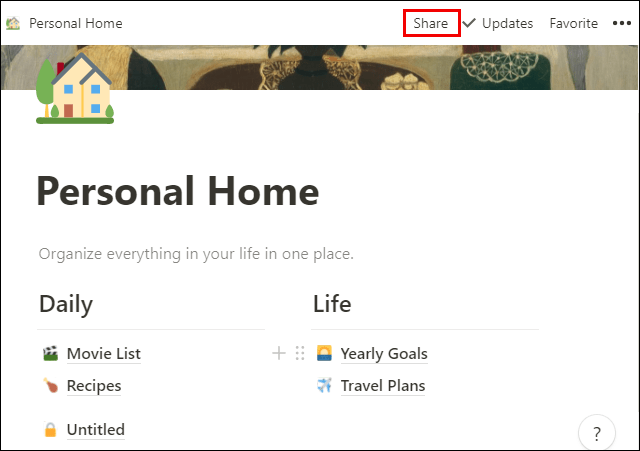
- Выберите опцию «Добавить людей».
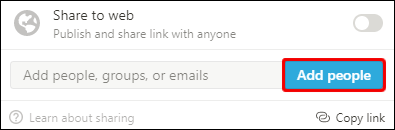
- Введите адрес электронной почты человека, с которым хотите поделиться страницей.
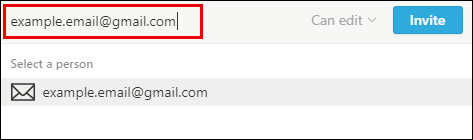
- Выберите уровень доступа (полный доступ, только просмотр, только комментарии).
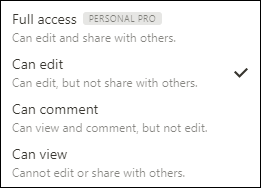
- Завершите, нажав «Пригласить».
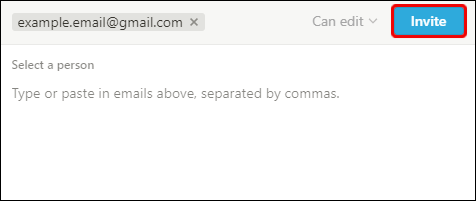
Если человека, с которым вы делитесь страницей, нет в вашей рабочей области, он присоединится в качестве гостя. В противном случае их фото профиля будет отображаться в меню приглашения, а рядом с этой страницей на боковой панели будет отображаться тег «Shared».
Поделиться с командой
Чтобы поделиться своей страницей с людьми, которые используют то же рабочее пространство, что и вы, выполните следующие действия:
- Создайте новую страницу в разделе «Рабочая область» на боковой панели. Все участники этого рабочего пространства смогут видеть страницу.
Если вы хотите поделиться существующей страницей, выполните следующий шаг:
- Перетащите страницу из раздела «Личное» в раздел «Рабочая область», чтобы поделиться ею со всеми.
Поделиться URL страницы
Один из наиболее распространенных способов поделиться страницей Notion - через URL:
- Нажмите на опцию «Поделиться» в меню страницы вверху справа.
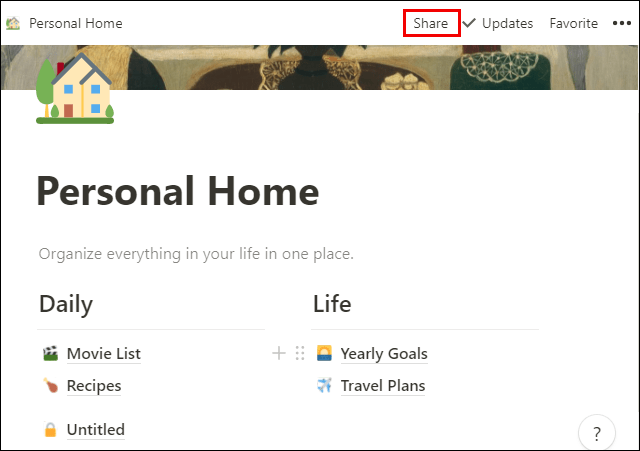
- Выберите «Копировать ссылку на страницу» и поделитесь ею со всеми, у кого вы хотите иметь доступ к этой странице.
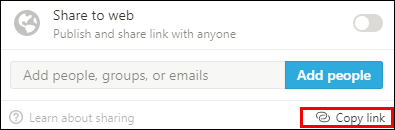
Поделиться с Интернетом
Если вы хотите, чтобы ваша страница была общедоступной, чтобы у всех был доступ к ней, выполните следующие действия:
- Нажмите кнопку «Поделиться» вверху страницы.
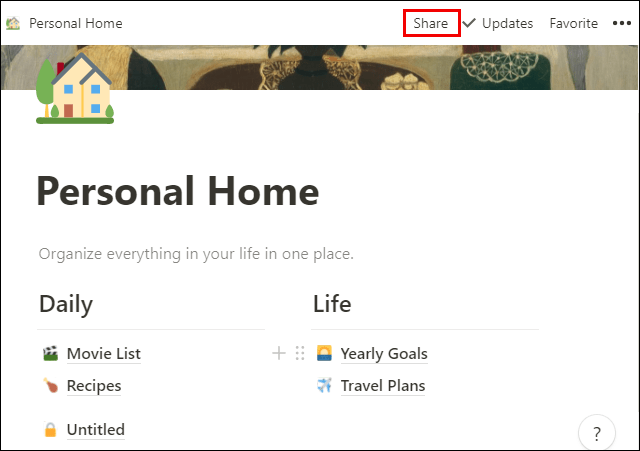
- Включите переключатель «Поделиться в Интернете».
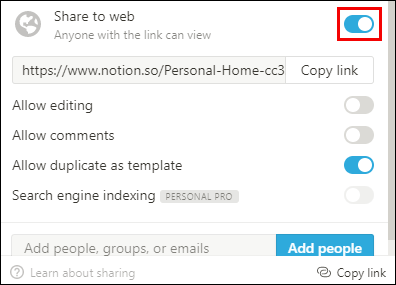
- Скопируйте ссылку и поделитесь ею со своей аудиторией. Они смогут видеть страницу, даже если у них нет учетной записи Notion.
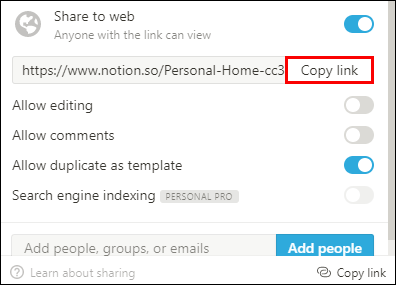
Вы также можете установить уровни доступа, чтобы решить, может ли ваша аудитория редактировать, комментировать или только просматривать содержимое вашей страницы.
Как использовать любую страницу с концепциями в качестве шаблона
Вы можете использовать любую общедоступную страницу Notion в качестве шаблона в своей рабочей области. Просто выполните следующие действия:
- Скопируйте URL-адрес страницы.
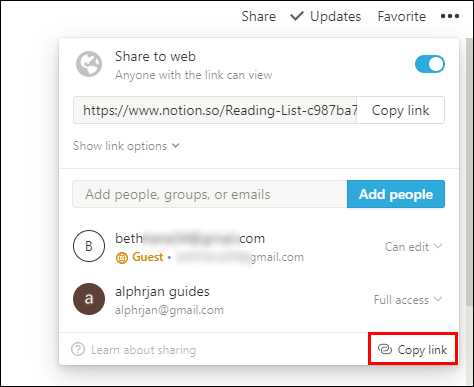
- Вставьте его на любую имеющуюся страницу с концепцией и выберите «Ссылка на страницу».
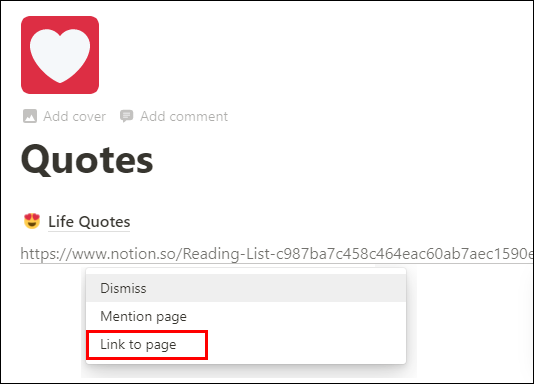
- Дублируйте блок «Ссылка на страницу»: нажмите Control + D в Windows или Command + D на Mac.
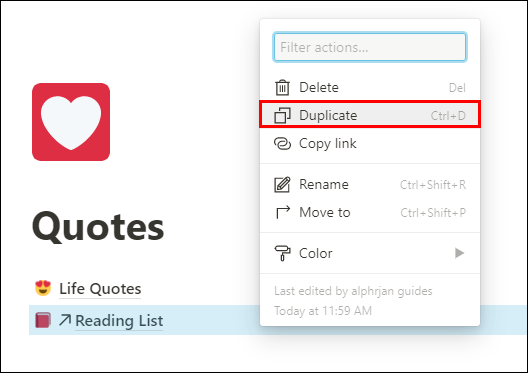
Примечание. Если этот параметр включен, временно отключите параметр «Отключить общий доступ к страницам» в настройках безопасности рабочей области.
- Верните опцию совместного использования для вашей страницы.
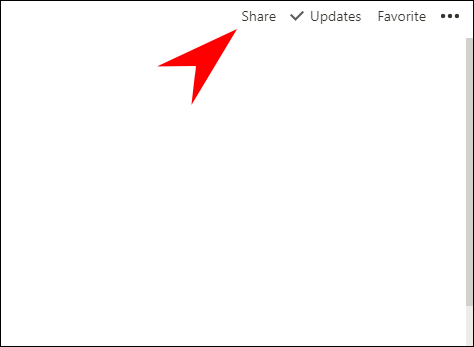
- Убрать блок «Ссылка на страницу» со второго шага.
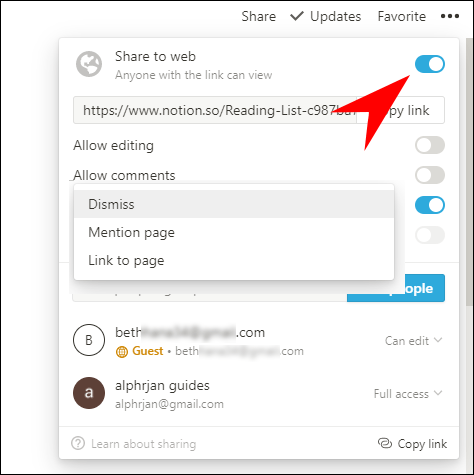
Может быть, вы хотите создать шаблон из своего собственного контента. Например, вы хотите заполнять одну и ту же форму каждый день. В этом случае вы можете использовать кнопку Notion’s Template.
Вот как добавить кнопку на свою страницу:
- Нажмите на знак «+», который отображается в левом поле при наведении курсора. Или просто введите кнопку / шаблон в теле страницы.
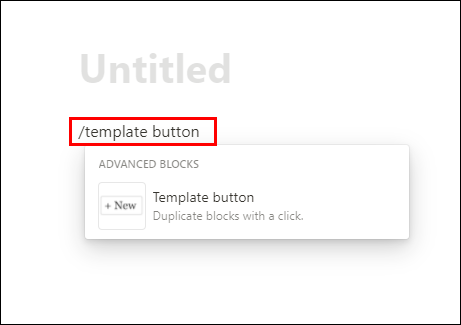
- Найдите и нажмите кнопку «Шаблон».
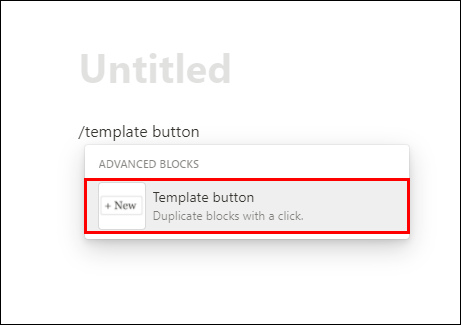
- Дайте название вашей кнопке в разделе «Название кнопки» и просто перетащите контент, который вы хотите скопировать, в раздел «Шаблон». При желании вы также можете создавать там контент. Не стесняйтесь удалить настройку конфигурации списка дел по умолчанию.
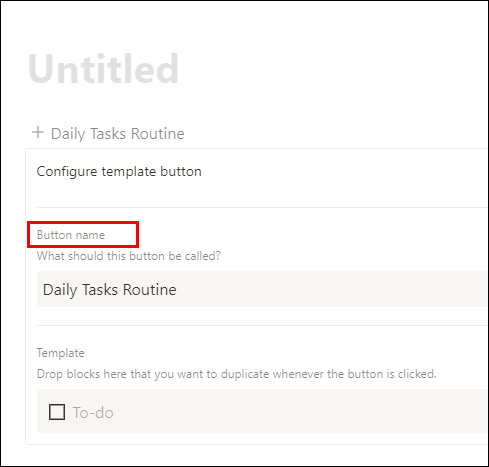
- После того, как вы закончите настройку формы конфигурации, просто нажимайте «Закрыть» и нажимайте эту кнопку каждый раз, когда хотите использовать этот шаблон.

Как скопировать шаблон из галереи шаблонов Notion
Выбор шаблонов из галереи шаблонов Notion может реально сэкономить время, когда дело доходит до разработки вашей страницы. У них есть десятки отличных шаблонов на выбор, отсортированных по разным категориям.
Вот как быстро скопировать шаблон:
- Перейдите на левую панель и нажмите кнопку «Шаблоны».
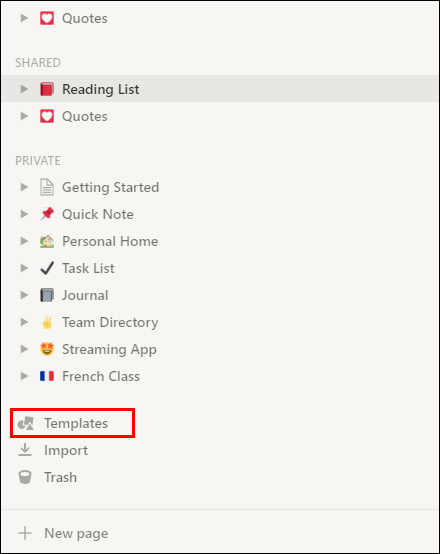
- Найдите шаблон, который вы хотите скопировать, в галерее шаблонов Notion.
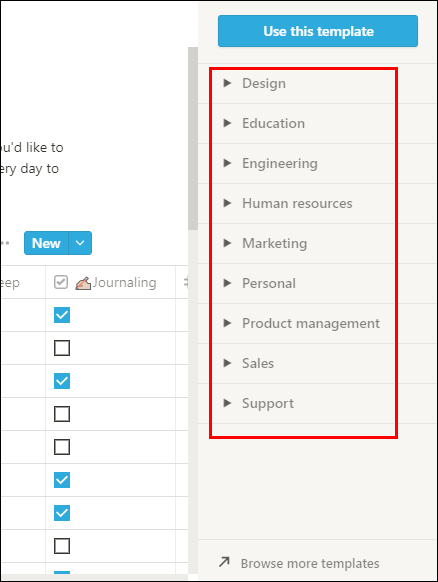
- Выберите вариант «Использовать этот шаблон». Это скопирует шаблон прямо в ваше рабочее пространство.
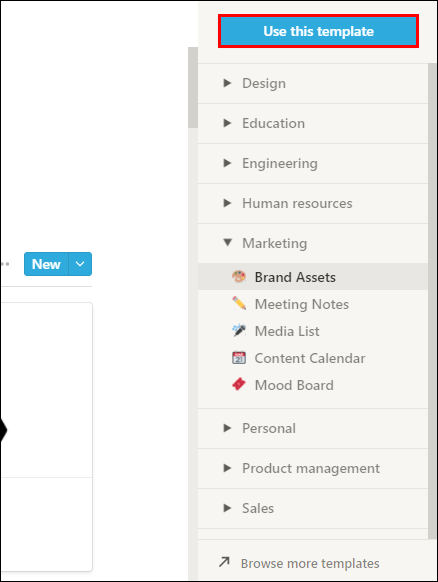
- Теперь вы можете приступить к редактированию вашего шаблона.
Как разрешить другому пользователю скопировать ваш шаблон
Если вы хотите поделиться своим шаблоном с друзьями или коллегами, просто выполните следующие простые шаги:
- Перейдите на страницу или шаблон, которым хотите поделиться.
- Нажмите на опцию «Поделиться» в верхней правой части экрана.
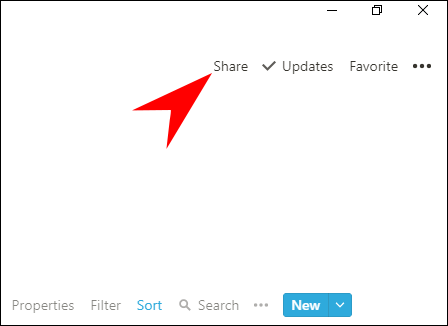
- Переключите кнопку «Поделиться в Интернет», чтобы она стала активной.
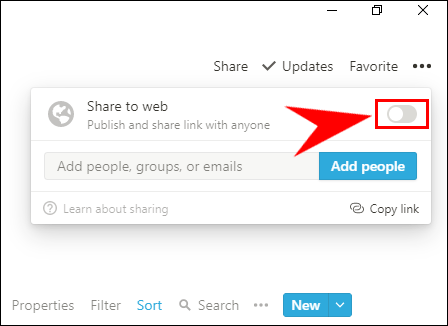
- Сделайте то же самое для кнопки «Разрешить дубликат как шаблон».
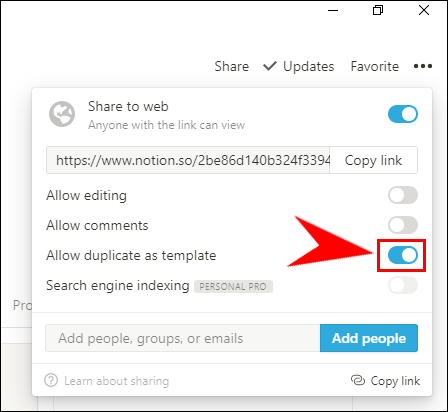
- Скопируйте ссылку.
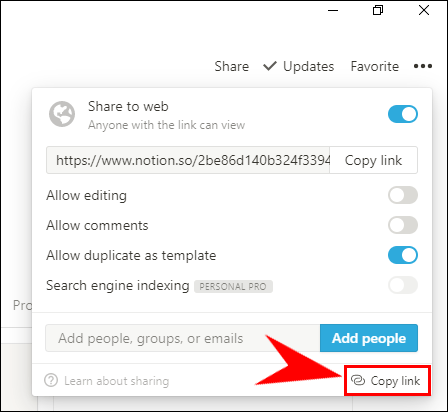
- Поделитесь ссылкой с другими.
- Теперь другие могут использовать ваш шаблон и дублировать его.
Дополнительные ответы на часто задаваемые вопросы
Как добавить картинку на страницу с концепцией?
Если вы хотите добавить изображение на свою страницу с описанием, знайте, что это относительно простой процесс. Сделать это можно двумя способами:
• Введите / изображение в теле страницы, на которую вы хотите вставить изображение, и нажмите клавишу «Ввод» на клавиатуре.
• Нажмите кнопку «Выбрать изображение», чтобы выбрать изображение на вашем компьютере.
• Кроме того, вы можете перейти к «Встроить ссылку», чтобы вставить URL-адрес изображения, если вы копируете из Интернета. В этом случае нажмите «Вставить изображение», чтобы добавить его на свою страницу с описанием.
Другой способ - перетащить изображение на свою страницу с описанием.
Управление страницами понятий
Знание того, как копировать, публиковать и организовывать свои страницы, - вот некоторые из основных шагов, которые стоит изучить, чтобы с легкостью перемещаться по Notion. Когда вы только начинаете знакомиться с этим набирающим популярность приложением, вам предстоит многое усвоить, но именно поэтому мы здесь, чтобы помочь. На этом этапе вы сможете более эффективно управлять своими страницами Notion.
Как копировать страницы в Notion? Вы предпочитаете использовать ярлыки или опцию боковой панели?